Tanto en la aplicación como en la versión web de Netflix puedes ver el registro de series y películas que has visto ordenados desde el último y todas ellas se almacenan en la sección de «Actividad de visionado» que te permite ver todo lo que has estado viendo en Netflix. Así como un apartado que te muestra todos los videos que has empezado. Hoy os vamos a explicar cómo consultar el historial y como borrar contenido del «Seguir viendo»
Primero, elimina contenidos de seguir viendo en Netflix
Antes, Netflix no daba la posibilidad de borrar la lista de «Seguir viendo» y podía resultar molesto cuando has empezado una serie o película que no quieres continuar. Y cada vez que esto pasa se van acumulando en la sección de «Seguir viendo» sin que realmente no nos interese. Pero ahora es posible eliminar contenido del «Seguir viendo» en Netflix y es posible hacerlo desde el navegador o desde el teléfono móvil tanto en la versión web como en la aplicación.
Usa el navegador
Para hacerlo desde el navegador es muy sencillo. En primer lugar debes iniciar sesión y entrar en tu perfil. Una vez dentro haz scroll hasta encontrar el apartado donde aparecen todas las series y películas que no has terminado de ver.
En el apartado de «Seguir viendo para…» podrás ver la miniatura de casa serie y su progreso. Aquí tan sólo tienes que poner el ratón del ordenador sobre la película o serie que quieras y sin hacer clic verás que se abre un menú con diferentes opciones: seguir viendo, añadir a mi lista, valorar positivamente, valorar negativamente… y el último icono, una X
Aquí veremos tres opciones y tendrás que elegir una sobre el por qué lo has eliminado:
- Me gusta, pero no quiero seguir viéndolo
- No me gusta
- ¡Limpiando un poco!
Tendrás que seleccionar el motivo que quieras. Puede ser porque te gusta, pero no te apetece continuarlo o ya lo has visto y está ahí por error que sería la primera opción. La segunda es porque no te gusta lo que has visto. Y la tercera es para todas esas veces que le das sin querer a algo y no te interesa.
En el teléfono móvil
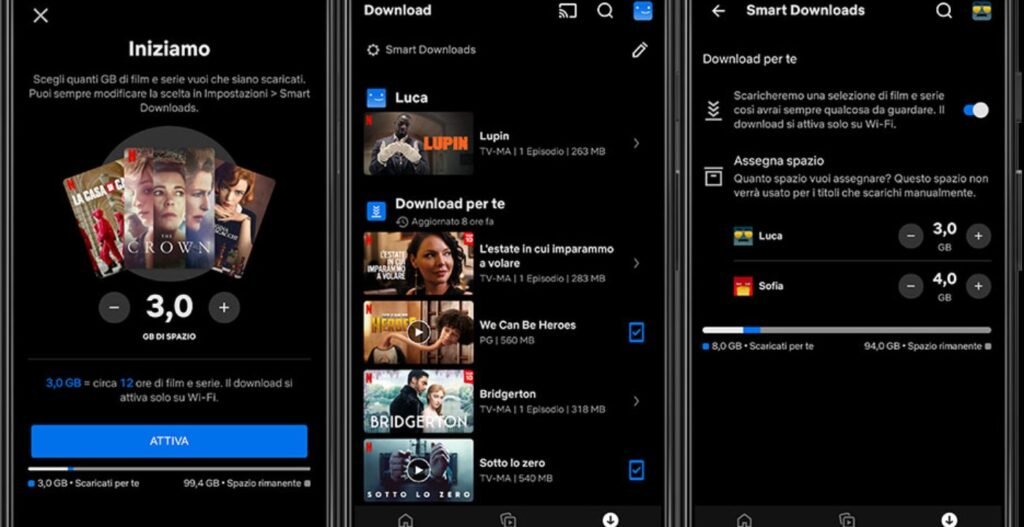
La aplicación también te permite borrar contenido de la lista que no te interesa y también de forma muy sencilla. Con la aplicación ya instalada en el móvil o tablet primero tendrás que entrar en tu perfil. De nuevo haz scroll hasta encontrar el apartado de «Seguir viendo». Aquí debes pulsar en los tres puntos que hay en la esquina inferior derecha en cada una de las películas o series.
Haz clic en los tres puntos para que te aparezcan diferentes opciones: Episodios e información, descargar episodio, me gusta, no es para mí, eliminar de la fila. Aquí tienes que pulsar en la última opción para borrar el contenido de la lista.
Pulsa encima y a continuación aparecerá un diálogo en el que tendremos que pulsar si queremos quitar ese título de «Seguir viendo» o no. Pulsa en «Aceptar» y ya se habrá eliminado de la lista
En otros dispositivos
Para quitar una serie o una película de la lista de «Seguir viendo» solo lo podrás hacer desde el teléfono móvil o el navegador, por lo que Netflix por ahora no da la opción de hacerlo desde la Smart TV o Chromecast.
Sin embargo tienes que tener en cuenta que una vez elimines contenido de esta lista con cualquiera de las dos opciones, ya no te aparecerán en ningún otro dispositivo ya que las cuentas se sincronizan automáticamente entre ellas.
Consultar el historial de Netflix
Cuando eliminas un contenido del apartado de «Seguir viendo», estos seguirán apareciendo en el historial o «actividad de visionado». Aquí aparecerán todas las series y películas que has visto ordenadas por fecha. Puedes acceder a este historial muy fácilmente así como borrar el contenido que quieras. Recuerda que cada perfil tiene su propio historial y no se van a mezclar entre todos, excepto que dos personas hayan estado utilizando el mismo perfil. En el registro aparece qué contenido es y qué día se vió.
Desde el navegador es muy sencillo entrar en el historial de una cuenta de Netflix. Puedes consultar el historial de cualquier cuenta (siempre y cuando no tenga contraseña)
- Abre Netflix.
- Entra en el perfil que quieras
- Ve a la esquina superior derecha de la página.
- Pulsa y en el menú que se abra selecciona «Cuenta»
- Baja hasta el final de la página web.
- Aquí selecciona tu perfil y pulsa sobre el icono de la flecha hacia abajo.
- Entra en la opción de «Actividad de visionado»
- Pulsa en «Ver».
Dentro podrás ver toda la actividad de la cuenta, las películas y series visitas y en qué fecha. Al pulsar sobre una, la página te llevará directamente a la pantalla para verla. En el historial puedes consultar los registros de los últimos días, semanas y meses para ver todo lo que quieras o tengas pendiente. A la derecha de cada contenido puedes pulsar el icono de prohibido para eliminar ese contenido del historial de visionado.
En la derecha también tienes la opción de pulsar en “¿Ocultar la serie?”. Si pulsas aquí el contenido también desaparecerá del historial pero sin haberse eliminado.
En esta parte también tienes la opción de “Informar de un problema”. Si pulsas aquí podrás informar a la compañia sobre el problema que has tenido:
- Película o serie mal etiquetada
- Problemas de vídeo si se corta o está borroso
- Problemas de sonido si no se corresponde con el vídeo o no se escucha
- Problemas con los subtítulos
Si te ha ocurrido algo de esto entonces solo tienes que pulsar en lo que haya ocurrido, dar más información sobre el error y pulsar en confirmar.
Desde el móvil
Desde la aplicación de Netflix no se puede acceder directamente al historial, sino que al pulsar sobre esta opción, la app redirige automáticamente al navegador del teléfono siguiendo unos pasos muy sencillos.
- Abre la aplicación de Netflix.
- Selecciona el perfil que quieras
- Ve a la esquina superior derecha.
- Pulsa sobre tu icono de perfil para que se abran unos ajustes
- Baja hasta el final donde vas a encontrar la opción «Cuenta», pulsa ahí.
- Ahora se abrirá el navegador del teléfono
- Vuelven a hacer scroll hasta el final.
- Abre el desplegable con tu perfil
- Aquí busca la opción de «Actividad de visionado «
- Pulsa en «Ver».
Aquí dentro podrás ver el historial con todas las series y películas que han sido vistas y en su fecha correspondiente junto al título del contenido, temporada y episodio. Podrás consultar los visto en los últimos días, semanas y meses.
Para eliminar el título que quieras en el historial, debes pulsar en el icono de prohibido que verás a la derecha en cada uno de los contenidos. Cuando lo elimines te aparecerá un mensaje:
“Dentro de 24 horas, *nombre de la serie y episodio* dejará de aparecer en el servicio de Netflix como un título que hayas visto y no se volverá a incluir en tus recomendaciones, a menos que vuelvas a reproducirlo”
En el móvil también vas a poder «Ocultar la serie» cuando no quieres que desaparezca el episodio que estés viendo pero si el resto de capítulos. Como habrás podido comprobar, no es nada difícil tener organizada tu cuenta de Netflix. ¡Aprovecha para hacer limpieza!






